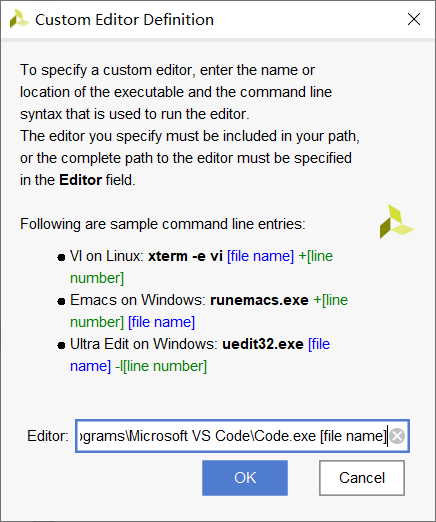
Vivado关联第三方编辑器-Vscode(包括解决打开Vscode卡死的问题)
Vivado关联第三方编辑器-Vscode(包括解决打开Vscode卡死的问题)
一. Vivado关联Vscode
Vivado自带的代码编辑器很难用,我习惯使用Vscode编辑Verilog/SV代码以及XDC约束文件。安装上Verilog插件后,Vscode可实现关键字高亮、自动补全、动态语法检查等常用功能,十分方便。
下文将介绍如何在Vivado中将代码编辑器绑定为第三方编辑器——Vscode,像subline,notepad++等编辑器设置方法完全相同。
1.打开Vivado软件,点击Tools -> Settings 来打开设置。

2.点击Text Editor,在右侧下拉菜单中选择 Custom Editor…

3.在弹出的窗口中以下格式的文本:
(经评论区指正,指令已更新)
cmd /S /k "code -g [file name]:[line number]"
此指令需要将Vscode的code.exe加入到PATH环境变量中,Vscode安装时会默认勾选此选项,默认安装的情况下不会有问题。
然后点击OK。
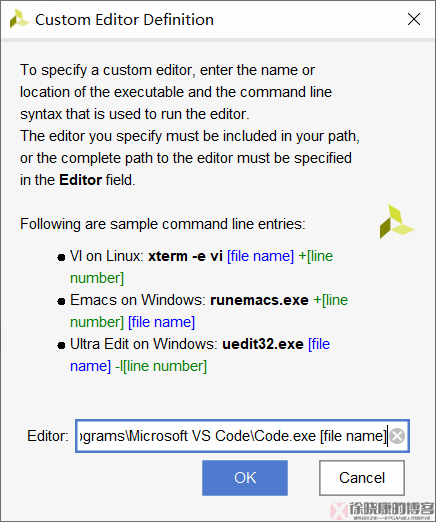
4.回到Settings窗口依次点击Apply -> OK,设置完成!

二. Vivado调用Vscode卡死的问题解决办法
注意,之前网上很多教程输入的指令是:D:\Microsoft VS Code\Code.exe [file name] [line number],我之前也一直用这个指令没有问题,但是在2022年3月Vscode 1.66版本后(就是增加了本地文件历史记录功能之后的版本),使用以上配置就会出现Vscode卡死的情况,如下图所示。

Vscode卡住,文件打不开,关闭窗口就会弹出以下提示,窗口无法正常关闭,只能在任务管理器中结束Vscode进程。

上述指令去除[line number]后,之前有段时间可以,现在也不行了,照样在关闭时卡死,现在就用上面提到的指令:
cmd /S /k "code -g [file name]:[line number]"

徐晓康的博客持续分享高质量硬件、FPGA与嵌入式知识,软件,工具等内容,欢迎大家关注。
更多推荐
 已为社区贡献34条内容
已为社区贡献34条内容










所有评论(0)